La première chose importante à faire après l'installation d'un nouveau système d'exploitation Ubuntu est de choisir le miroir d'archive APT le meilleur et le plus rapide. Dans ce bref guide, j'ai répertorié toutes les façons possibles de trouver le meilleur miroir de référentiel Ubuntu APT en fonction de la vitesse de téléchargement. Les miroirs ne sont peut-être pas toujours les plus proches de votre emplacement, mais offrent le meilleur taux de téléchargement et le meilleur statut de mise à jour possibles.
Pourquoi devrais-je trouver le meilleur miroir APT ?
Si votre système est connecté à Internet au moment de l'installation, le programme d'installation sélectionnera automatiquement un miroir le plus proche en fonction de votre emplacement et de votre FAI. Cependant, si Internet n'est pas disponible, le référentiel principal sera sélectionné. Si vous vivez en dehors des États-Unis, l'installation de packages à partir du référentiel principal peut être extrêmement lente. C'est pourquoi il est indispensable de choisir le meilleur et le plus proche miroir pour votre système Ubuntu, comme décrit dans la section suivante.
Trouver le meilleur miroir de référentiel Ubuntu APT
Avant d'aller plus loin, il est fortement recommandé de sauvegarder le fichier sources.list existant :
$ sudo cp /etc/apt/sources.list{,.backup} Découvrons maintenant le meilleur miroir d'archive APT. Nous pouvons le faire de manière GUI et CLI.
La manière graphique :
Si vous êtes sur le bureau Ubuntu, ouvrez la fenêtre "Logiciels et mises à jour":
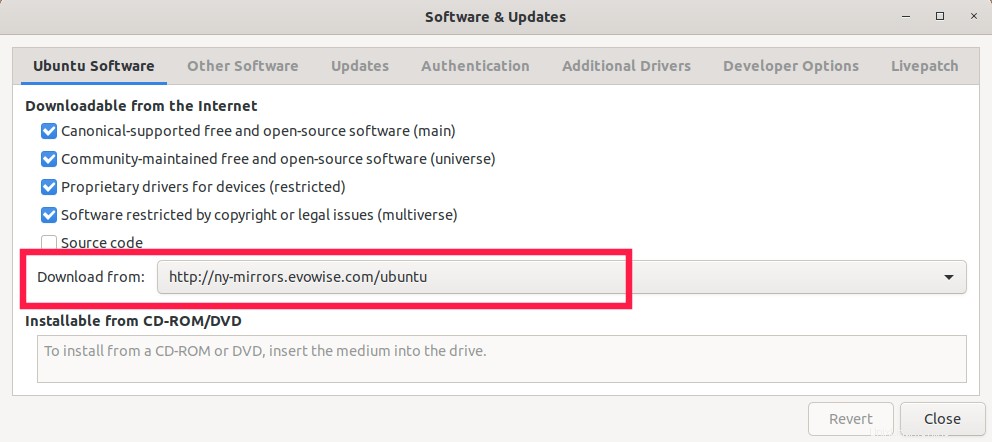
Sous l'onglet Logiciel Ubuntu, choisissez "Autre" dans la liste déroulante "Télécharger depuis", puis choisissez l'option "Sélectionner le meilleur serveur".
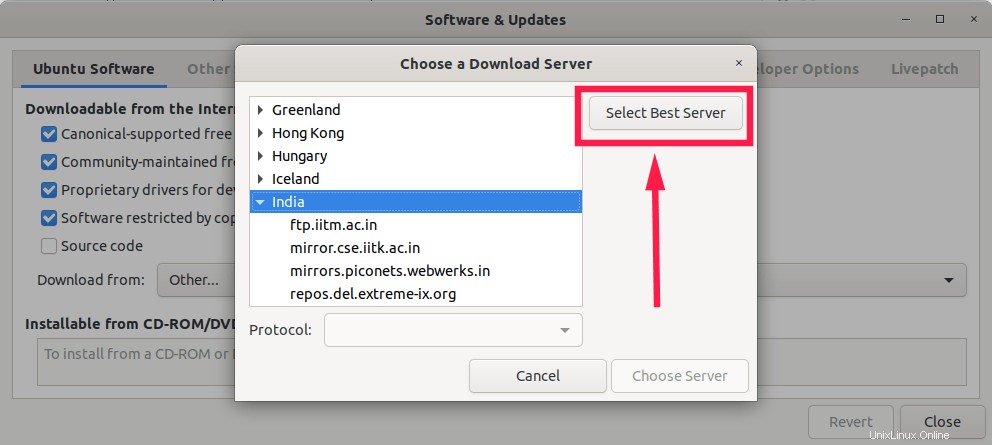
Une série de tests sera effectuée pour trouver un miroir qui vous offre la meilleure vitesse de téléchargement pour votre emplacement. Cela ne prendra que quelques secondes. Une fois le meilleur miroir trouvé, cliquez sur l'option "Choisir le serveur".
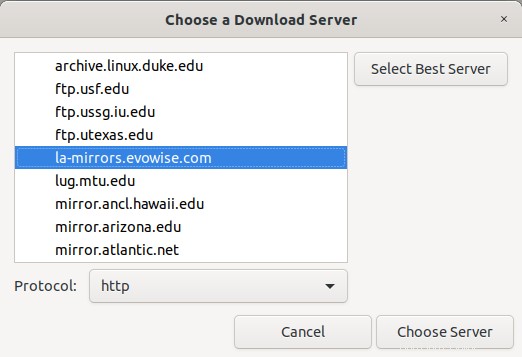
Fermez la fenêtre Logiciels et mises à jour. Vous serez invité à recharger les listes de logiciels. Cliquez sur le bouton "Recharger" pour mettre à jour les listes de référentiels. Maintenant, votre sources.list est automatiquement mis à jour avec les meilleures et les plus rapides URL miroir du référentiel Ubuntu.
C'est ma façon préférée de trouver le meilleur miroir Apt pour mon bureau Ubuntu. Même si je vis en Inde, cela m'a suggéré les meilleurs miroirs des pays américains, britanniques et italiens. Donc, je suppose que votre emplacement géographique ne donne pas toujours le meilleur miroir.
La ligne de commande :
Il existe de nombreux outils de ligne de commande disponibles pour trouver les meilleurs miroirs APT en fonction de la vitesse de téléchargement. J'ai testé les outils suivants et ils fonctionnent très bien sur mon bureau Ubuntu 20.04 LTS.
- Apt-select
- Apt-intelligent
Tous les outils susmentionnés sont écrits en Python . Par conséquent, ils peuvent être installés à l'aide de Pip directeur chargé d'emballage. Si vous n'avez pas encore installé Pip, installez-le à l'aide de la commande :
$ sudo apt install python3-pip
1. Trouver le meilleur miroir de référentiel Ubuntu APT à l'aide d'Apt-select
Apt-select est un outil en ligne de commande pour trouver un miroir d'archive Ubuntu rapide et à jour. Il génère pour vous le fichier sources.list en fonction de votre pays ou en fonction des miroirs les mieux classés par taux de téléchargement.
Assurez-vous d'avoir installé Pip et exécutez la commande suivante pour installer apt-select :
$ pip3 install apt-select
Exécutez maintenant la commande suivante pour trouver le meilleur miroir apt pour un pays donné :
$ apt-select --country IN
Ou,
$ apt-select -C IN
Remarque : Ici C est majuscule.
Exemple de résultat :
Getting list of mirrors...done. Testing latency to mirror(s) [7/8] 87% connection to ubuntu.mirror.snu.edu.in: timed out [8/8] 100% Getting list of launchpad URLs...done. Looking up 1 status(es) 1. ubuntu-archive.mirrors.estointernet.in Latency: 85.85 ms Org: Esto Internet Status: Up to date Speed: 10 Gbps Selecting mirror http://ubuntu-archive.mirrors.estointernet.in/ ... New config file saved to /home/ostechnix/sources.list
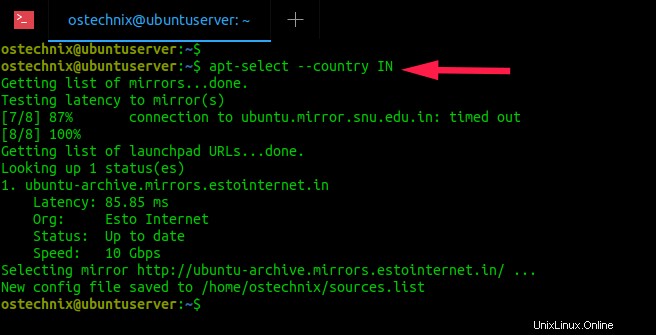
La commande ci-dessus renvoie un seul miroir supérieur de l'Inde et génère un nouveau sources.list et l'enregistre dans le répertoire courant.
Si aucun code de pays n'est fourni, les miroirs américains seront récupérés par défaut.
Afficher les N miroirs supérieurs
Vous pouvez également générer sources.list à partir des N miroirs supérieurs en utilisant l'indicateur -t. Par défaut, il n'affiche qu'un seul miroir supérieur.
$ apt-select -t 3
Exemple de résultat :
WARNING: no country code provided. defaulting to US.
Getting list of mirrors...done.
Testing latency to mirror(s)
[85/85] 100%
Getting list of launchpad URLs...done.
Looking up 3 status(es)
[3/3] 100%
1. la-mirrors.evowise.com
Latency: 40.64 ms
Org: Evowise.com
Status: Up to date
Speed: 10 Gbps
2. mirrors.xtom.com
Latency: 246.64 ms
Org: xTom
Status: Up to date
Speed: 20 Gbps
3. mirrors.advancedhosters.com
Latency: 253.92 ms
Org: AdvancedHosters
Status: Up to date
Speed: 2 Gbps
Selecting mirror http://la-mirrors.evowise.com/ubuntu/ ...
New config file saved to /home/ostechnix/sources.list Afficher les miroirs en fonction du statut
Apt-select peut afficher les résultats sur l'état des miroirs avec l'indicateur -m. Les choix sont :
- à jour,
- un jour de retard,
- deux jours de retard,
- une semaine de retard,
- inconnu.
Par défaut, apt-select renverra des miroirs à jour.
Les commandes suivantes renvoient les miroirs qui ont une semaine de retard :
$ apt-select -m one-week-behind
Nous pouvons combiner plusieurs options et générer un fichier sources.list. Par exemple, la commande suivante renverra les 3 principaux miroirs, y compris ceux mis à jour il y a une semaine :
$ apt-select -c -t 3 -m one-week-behind
Classer les miroirs par latence
Pour répertorier les 3 meilleurs miroirs par latence, à l'exclusion des statuts, utilisez l'indicateur -p :
$ apt-select -t 3 -p
Choisissez des miroirs dans une liste
Cette commande vous permet de choisir un miroir parmi les 3 meilleurs miroirs américains et génère le sources.list.
$ apt-select --choose -t 5 --country US
Ou bientôt,
$ apt-select -c -t 5 -C US
Remarque : Ici, le petit c indique "choisir" et le C majuscule indique le code du pays.
Choisissez un miroir dans la liste en saisissant le numéro approprié :
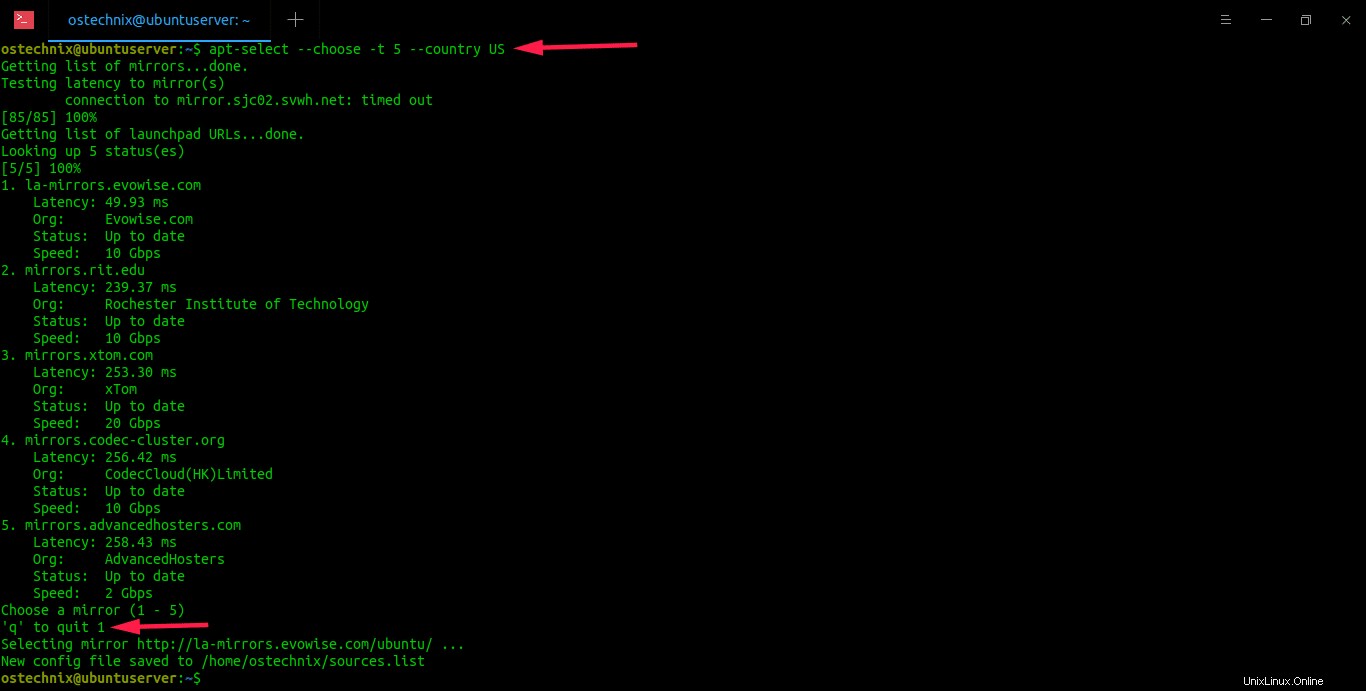
Afficher les miroirs mais ne pas générer le fichier sources.list
La commande suivante renvoie les 3 meilleurs miroirs, mais ne génère pas le fichier sources.list :
$ apt-select -t 3 -l
Pour trouver 5 miroirs, mais ne souhaitez pas générer sources.list et exclure les statuts, faites :
$ apt-select -t 5 -p -l
Mettez à jour le fichier sources.list de votre système
Après avoir généré le fichier sources.list selon vos besoins, remplacez simplement l'original (/etc/apt/sources.list) par le nouveau.
$ sudo cp /etc/apt/sources.list /etc/apt/sources.list.backup
$ sudo mv sources.list /etc/apt/
Pour obtenir de l'aide, exécutez :
$ apt-select --help
Référez-vous au référentiel Apt-select GitHub pour plus de détails :
2. Trouver le meilleur miroir de référentiel Ubuntu APT à l'aide d'Apt-smart
Apt-intelligent est encore un autre outil de ligne de commande écrit en Python . Il vous aide à trouver les miroirs APT qui offrent le meilleur taux de téléchargement pour votre emplacement. Il peut récupérer intelligemment les miroirs en interrogeant la liste des miroirs Debian, la liste des miroirs Ubuntu et la liste des miroirs Linux Mint et choisir le meilleur miroir en fonction du pays dans lequel vit l'utilisateur. Les miroirs découverts sont classés par bande passante et leur statut (comme up- à ce jour, 3 heures de retard, une semaine de retard, etc.).
Une autre caractéristique notable d'Apt-smart est qu'il passera automatiquement à n'importe quel autre miroir différent lorsque le miroir actuel est mis à jour. Les nouveaux miroirs peuvent être sélectionnés automatiquement ou manuellement par l'utilisateur. La bonne chose est qu'Apt-smart sauvegardera le sources.list actuel avant de le mettre à jour avec de nouveaux miroirs.
Installer Apt-smart dans Ubuntu
Assurez-vous d'avoir installé Pip et exécutez les commandes suivantes une par une pour installer Apt-smart :
$ pip3 install --user apt-smart
$ echo "export PATH=\$(python3 -c 'import site; print(site.USER_BASE + \"/bin\")'):\$PATH" >> ~/.bashrc
$ source ~/.bashrc
Afficher les détails du miroir actuel
Pour répertorier le miroir principal actuel configuré dans le fichier /etc/apt/sources.list et afficher ses détails dans la sortie standard, exécutez :
$ apt-smart --find-current-mirror
Ou brièvement :
$ apt-smart -f
Exemple de résultat :
http://in.archive.ubuntu.com/ubuntu
Trouvez le meilleur miroir
Pour découvrir les miroirs disponibles, les classer et choisir le meilleur dans la liste et l'afficher dans la sortie standard, exécutez :
$ apt-smart --find-best-mirror
Ou,
$ apt-smart -b
Exemple de résultat :
2020-07-02 07:13:41 ubuntuserver apt_smart[1613] INFO Ubuntu 20.04 (focal) is supported (based on known EOL dates). 2020-07-02 07:13:41 ubuntuserver apt_smart[1613] INFO Adding BASE_URL mirror: 2020-07-02 07:13:41 ubuntuserver apt_smart[1613] INFO http://archive.ubuntu.com/ubuntu 2020-07-02 07:13:41 ubuntuserver apt_smart.backends.ubuntu[1613] INFO Identifying fast Ubuntu mirrors using http://mirrors.ubuntu.com/mirrors.txt .. 2020-07-02 07:13:42 ubuntuserver apt_smart.backends.ubuntu[1613] INFO Discovered 8 Ubuntu mirrors in 0.8 seconds. 2020-07-02 07:13:42 ubuntuserver apt_smart[1613] INFO Checking 9 mirrors for availability and performance .. 2020-07-02 07:13:44 ubuntuserver apt_smart[1613] INFO Start retrieving :attr:`base_last_updated` using is_available 2020-07-02 07:13:44 ubuntuserver apt_smart[1613] INFO Checking 8 mirrors for Archive-Update-in-Progress marker .. 2020-07-02 07:13:52 ubuntuserver apt_smart[1613] INFO Finished checking 9 mirrors (took 10.55 seconds). http://mirrors.piconets.webwerks.in/ubuntu-mirror/ubuntu
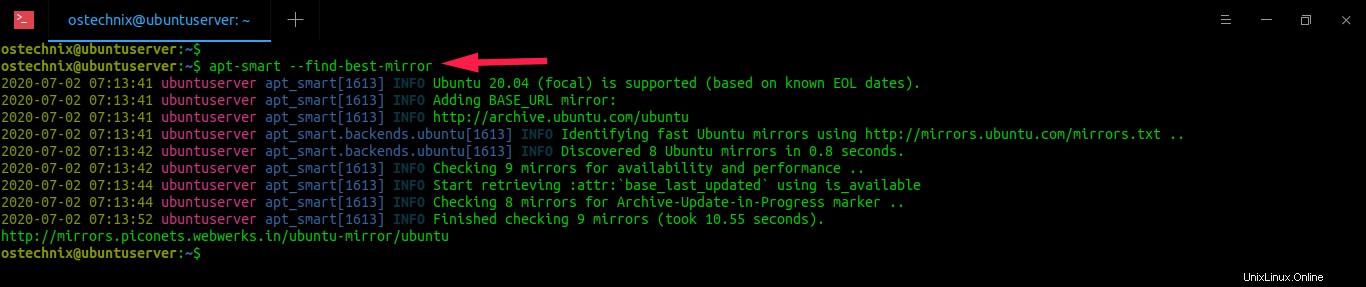
Répertorier tous les miroirs en fonction du rang
Pour répertorier tous les miroirs classés disponibles dans le terminal, exécutez :
$ apt-smart --list-mirrors
Ou,
$ apt-smart -l
Exemple de résultat :
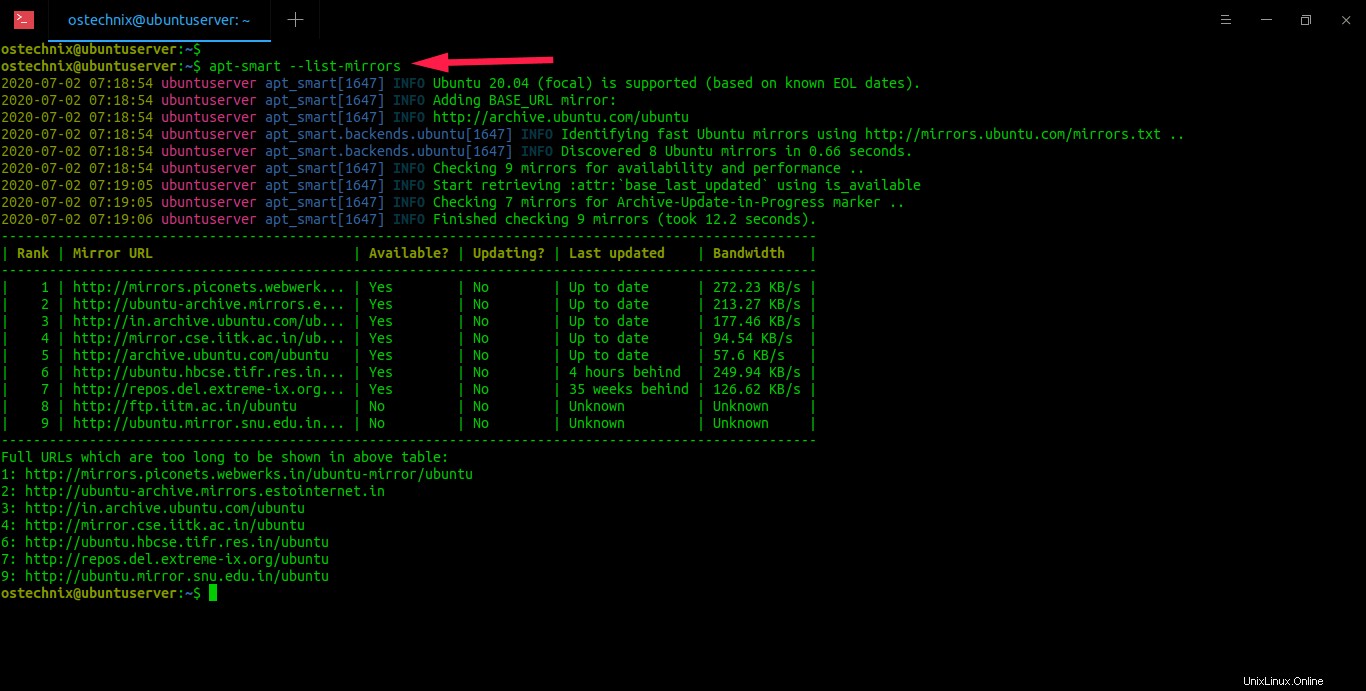
Changer les rétroviseurs
Une fois que vous avez trouvé le meilleur miroir APT, vous pouvez mettre à jour votre /etc/apt/sources.list pour utiliser le miroir donné comme ci-dessous :
$ apt-smart --change-mirror http://mirrors.piconets.webwerks.in/ubuntu-mirror/ubuntu
Ou,
$ apt-smart -c http://mirrors.piconets.webwerks.in/ubuntu-mirror/ubuntu
Exemple de résultat :
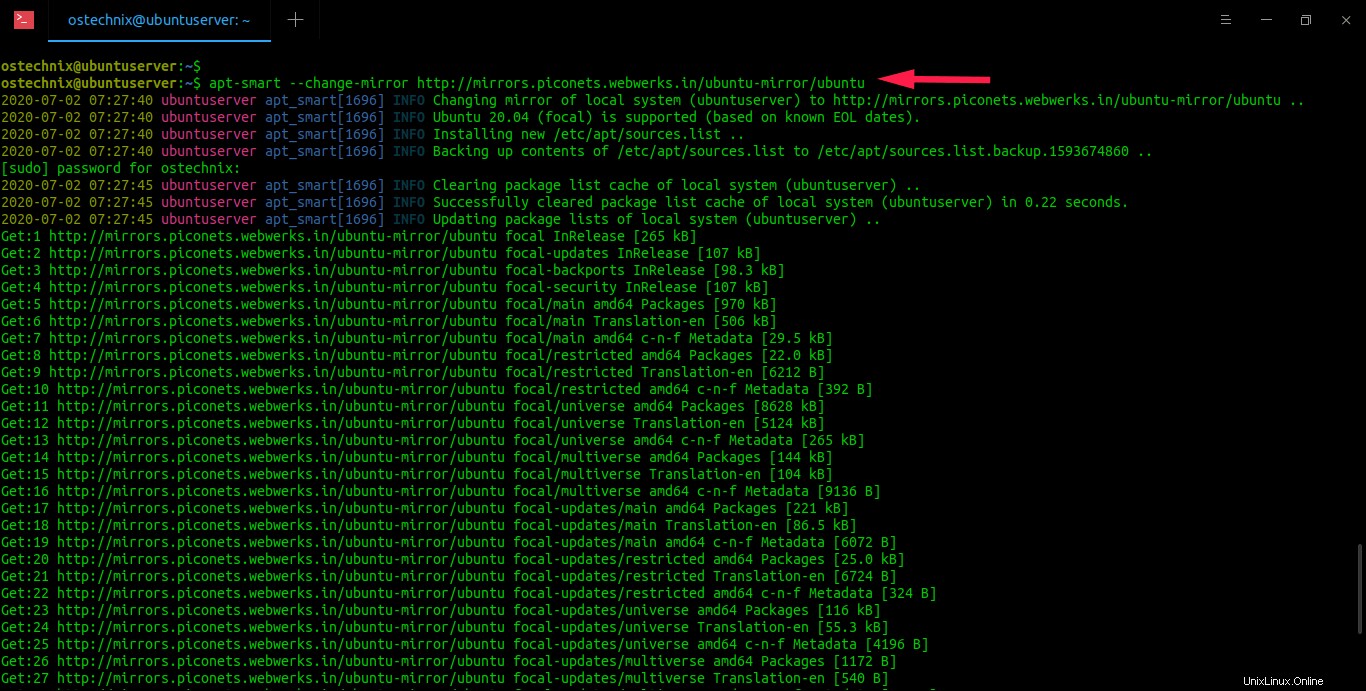
Mise à jour automatique des miroirs
Au lieu de rechercher et de mettre à jour manuellement le meilleur miroir dans Ubuntu, vous pouvez laisser Apt-smart choisir le meilleur miroir Apt et mettre automatiquement à jour sources.list avec un nouveau comme ci-dessous :
$ apt-smart --auto-change-mirror
Pour obtenir de l'aide, exécutez :
$ apt-smart --help
Pour plus de détails, consultez le dépôt GitHub Apt-smart .
Lire connexe :
- Comment trouver la liste des référentiels installés à partir de la ligne de commande sous Linux
- Comment supprimer un référentiel et une clé GPG dans Ubuntu
- Correction "W :Échec du téléchargement de certains fichiers d'index." Erreur dans Ubuntu